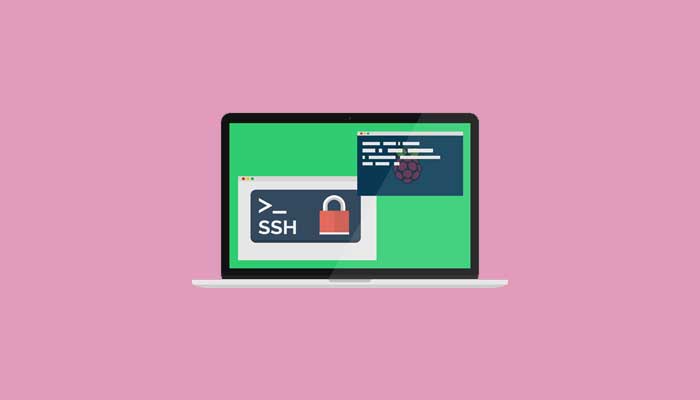Kuotabro.com – Bagimana rasanya jika ada aplikasi internet gratis? Apakah Anda tertarik?
Tak bisa dipungkiri bahwasannya internet telah menjadi kebutuhan pokok di zaman milenial ini.
Sayangnya, bagi pelajar dengan kantong pas-pasan kemampuan membeli paketan internet pun terbatas.
Alhasil mereka hanya bisa membeli paket internet murah dengan kuota yang terbatas.
Nah, untuk mengakali hal tersebut Anda bisa memanfaatkan aplikasi internet gratis seperti HTTP Injector.
Tapi, untuk bisa menikmatinya pengguna harus melakukan konfigurasi internet terlebih dahulu melalui akun SSH, SSL ataupun TLS.
Bagaimana cara membuat SSH HTTP Injector?
Yuk, simak tutorial lengkap membuat akun SSH, SSL, TLS dan cara melakukan konfigurasi internetnya ke Aplikasi HTTP Injector.
Sekilas Tentang SSH, SSL dan TLS
Secara garis besar, SSH, SSL dan TLS adalah sebuah protokol jaringan yang berfungsi untuk menjaga keamanan komunikasi yang dilakukan oleh server maupun klien.
Semua protokol tersebut bisa diaplikasikan pada jaringan kabel maupun nirkabel.
SSH adalah singkatan dari Secure Shell yang berfungsi untuk mengenkripsi semua data yang telah dikirimkan oleh klien kepada server.
SSH ini banyak diaplikasikan antara server Unix atau Linux dengan perangkat jaringan berupa switch atau router.
Jadi, SSH ini digunakan untuk melindungi semua data klien, baik username maupun passwordnya.
SSL memiliki kepanjangan Secure Socket Layer yang berfungi untuk mengenkripsi serta mengotentikasi data lalu lintas yang ada pada HTTP (Hypertext Transfer Protocol).
Proses enkripsi ini dilakukan menggunakan koneksi VPN yang aman.
Sedangkan TLS adalah kependekan dari Transport Layer Security yaitu sistem keamanan terhadap server maupun klien melalui otentifikasi, pertukaran kunci serta implementasi pada sebuah chiper standar.
SSH, SSL ataupun TLS ini cara pendaftarannya sangatlah mudah hanya menggunakan password dan username.
Ketiganya tersedia dalam versi gratis maupun berbayar.
Cara Membuat Akun SSH untuk HTTP Injector
- Pertama, masuklah ke website resmi flyssh di flyssh.com.
- Setelah itu, pilihlah server Asia dimana server ini masih terjangkau dari wilayah Indonesia.
- Selanjutnya akan muncul tabel server wilayah Asia yang bisa dipilih. Dalam tabel tersebut akan memuat 3 server yaitu Indonesia, India dan Singapura maka pilihlah Singapura.
- Langkah berikutnya pilihlah SSH Server yang masih kosong, bisa menggunakan SSH server SG 1 atau SG II dan klik Signup.
- Kemudian masukkan username dan password sesuai dengan keinginan Anda. Keberhasilan pembuatan akun ditandai dengan notifikasi berisi “Oops… You already created account today”.
Setelah berhasil membuat akun SSH, Anda akan disajikan informasi lengkap terkait akun tersebut yang berisi Username, Password, Host IP Address, Date Created, Date Expired.
Pastikan untuk menyimpan semua informasi tersebut karena nantinya akan digunakan untuk mengisi data pada aplikasi HTTP Injector.
Cara Membuat Akun SSL/TLS untuk HTTP Injector
- Langkah pertama, bukalah website resmi server SSL dari flyssh pada link flyssh.com/ssl-server.
- Selanjutnya Anda akan disuguhkan beberapa pilihan server SSL/TLS dari negara berbeda seperti Amerika, Singapura, Inggris, Belanda dan Jerman. Pilihlah salah satu server yang diinginkan.
- Langkah berikutnya yaitu klik Signup.
- Setelah itu masukkan username dan password akun SSL yang mudah diingat. Tunggulah hingga muncul pemberitahuan keberhasilan.
Sama seperti saat membuat akun SSH, nantinya Anda juga akan diberikan informasi terkait Username, Password, Date Created and Expired serta Host IP Address.
Cara Melakukan Konfigurasi SSH, SSL dan TLS pada Aplikasi HTTP Injector
- Langkah pertama unduh aplikasi HTTP Injector dan pasanglah pada perangkat Android. Donwload aplikasi ini bisa dilakukan secara gratis pada Google Play Store.
- Setelah itu, gantilah kartu SIM menggunakan kartu yang terdaftar dalam paket internet tetapi tidak memiliki kuota (sisa kuota 0).
- Selanjutnya masuklah ke aplikasi HTTP Injector di perangkat dan buatlah pengaturan Payload dengan klik menu Option (disimbolkan dengan titik 3 yang terletak di sebelah kiri atas). Kemudian lakukan pengaturan seperti berikut ini
- Payload -> pilih Split
- URL/Host -> masukkan bug operator yang Anda gunakan
- Reguest Method -> GET
- Extra Header ->beri centang pada semua opsi yang ada
- Langkah berikutnya klik Generate Payload.
- Setelah itu kembalilah ke beranda (menu utama) aplikasi HTTP Injector.
- Kemudian hapus ([delay_split] pada Oayload dan tambahkan [crift] tepat di antara [host_port].
- Selanjutnya masukkan Proxy IP/Host operator telpon yang digunakan pada menu Remote Proxy.
- Langkah berikutnya klik Simpan (Save).
- Setelah itu masuklah ke pengaturan Proxy Squid dan pilih pengaturan SSH.
- Pada pengaturan SSH isilah seperti berikut ini.
- SSH Tunnel Setting -> isi HOST dan Port SSH/SSL/TLS sesuai dengan akun SSH yang telah dibuat sebelumnya.
- Username -> isikan username akun SSH/SSL/TLS milik Anda.
- Password -> isilan password yang Anda gunakan saat membuat akun SSH/SSL/TLS’
- Langkah terakhir kembalilah ke halaman utama dan klik Mulai/Start dan cobalah internet gratis tersebut.
Akhir Kata
Demikian tadi tutorial lengkap terkait cara membuat SSH HTTP Injector untuk bisa menikmati fitur internet gartis beserta konfigurasinya.
Jika server pada laman website flyssh sudah terisi semua, maka Anda bisa membuat akun SSH, SSL dan TLS pada website lainnya yang bisa dicari melalui browser.
Untuk cara membuat akunnya tidak jauh berbeda, semua website hanya membutuhkan username dan passowrd.
Mudah kan?
Selama mencoba.